La realidad virtual es principalmente un pasatiempo de una sola persona. Dos personas no pueden compartir un auricular. A menos que varias personas con sus propios auriculares jueguen un juego compatible con el modo multijugador, no hay muchas cosas sociales que sucedan con unos auriculares de realidad virtual como el Quest 2.
La única excepción a eso es la función de Casting. Le permite conectar su Quest 2 a un navegador o dispositivo móvil. A continuación, te indicamos cómo transmitir lo que ves en realidad virtual a tu teléfono para que otra persona pueda ver lo que estás viendo.
Propina: Esta función solo te permite enviar contenido a un teléfono: el tuyo. Debe estar en la misma conexión Wi-Fi que el auricular y debe estar emparejado con el teléfono antes de intentar transmitirlo.
Hay dos formas de iniciar la transmisión en tu teléfono.
Cómo conectar su Quest 2 a un navegador - Móvil
En primer lugar, debe abrir la aplicación de Oculus en su teléfono y asegurarse de que esté acoplada con sus auriculares y que ambos dispositivos estén en la misma red. Para activar una transmisión, debe tocar la opción de la esquina superior derecha que muestra el logotipo de los auriculares con un pequeño símbolo de Wi-Fi adjunto.
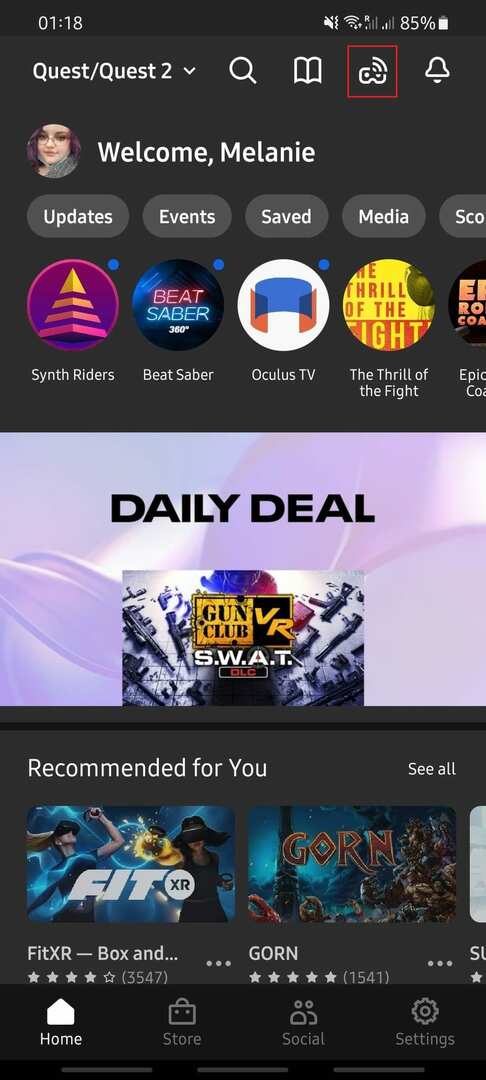
Cuando lo haga, se le llevará a una pantalla donde tendrá la opción de seleccionar el auricular con el que desea conectarse. Lo más probable es que solo tenga uno de todos modos, pero si tiene varios, elija el que desee. Asegúrate de que esté conectado y toca el botón Iniciar en la parte inferior.
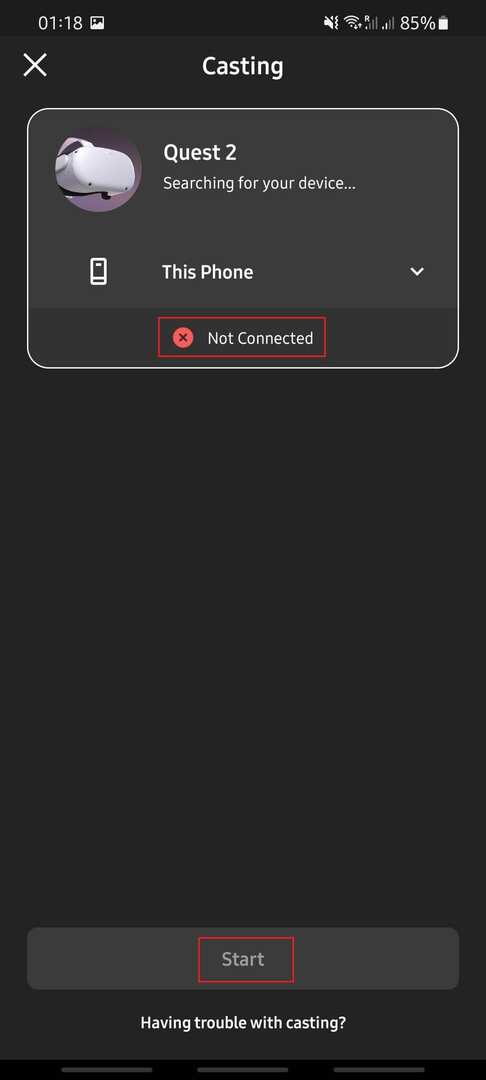
La conexión tardará unos segundos en establecerse. Aún así, podrá ver lo que ve el visor de realidad virtual, así como escuchar el audio que obtiene el reproductor. No podrá interactuar con nada, es simplemente una transmisión de video.
Inícielo en Oculus Quest 2
La segunda opción para iniciar una transmisión al móvil es hacerlo desde el auricular. Al igual que con la primera opción, tanto el teléfono como Quest 2 deben emparejarse y conectarse en la aplicación Oculus antes de poder hacer esto: Una vez que se haya asegurado de que sea así, simplemente colóquese los auriculares, entregue el teléfono a quien quiera observarlo y encienda su Búsqueda.
Utilice la opción Compartir (el segundo icono de la derecha en la barra de menú) para obtener sus opciones para compartir. Tendrás varias opciones diferentes, como grabar, tomar capturas de pantalla o transmitir a otro dispositivo. Selecciona Transmitir para abrir el menú de transmisión.

En el menú de transmisión, verá una lista de dispositivos a los que puede transmitir. Seleccione "Aplicación de Oculus", luego haga clic en Siguiente para comenzar a transmitir a la aplicación de Oculus en su teléfono emparejado.
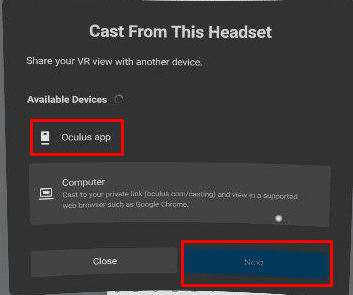
La opción de compartir en dispositivos móviles es una excelente manera de permitir que su pareja, hijo o amigo vea lo que está haciendo, por ejemplo, si está compitiendo en BeatSaber. o un juego similar, pero solo tiene un auricular, entonces dejar que la otra persona vea lo que está sucediendo es una excelente manera de evitar que ambas partes ¡aburrido!
¿Has probado la función de compartir con el móvil? ¿Lo prefieres al elenco del navegador? Comparta sus pensamientos en los comentarios a continuación.